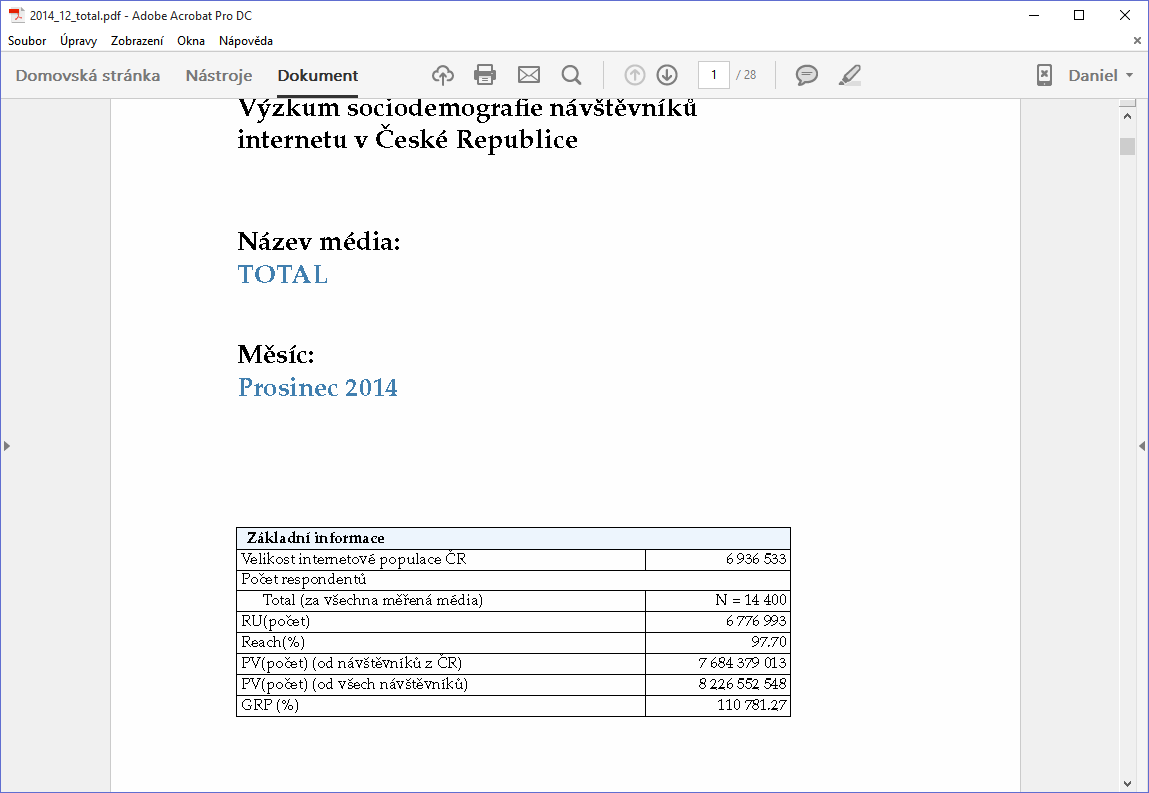PDF (Portable Document Format) je na jedné straně užitečná věc, na druhou stranu peklo. Peklem je tam, kde lidé v PDF posílají věci, které by měli poslat buď přímo v mailu, nebo v nějakém formátu, který umožňuje získat věci bez problémů do použitelné podoby. PDF je nenahraditelné tam, kde se bude něco tisknout – umožní vytvořit tiskovou předlohu, kterou někde v tiskárně použijí a vytisknout vám letáky, vizitky, desky či cokoliv dalšího.
Pracovat s PDF je dnes už poměrně snadné, ale musíme to rozlišit na tři věci. Tou první je vytvoření PDF, to druhou pokročilejší práce s PDF v podobě editace a dalšího zpracování a třetí je jenom zobrazování/tištění hotového PDF.
Vytvoření PDF je dnes možné skoro všude kde je možné tisknout, místo tisku na tiskárnu prostě odešlete do PDF tiskárny (ty si můžete také stáhnout a nainstalovat). Případně, což už je také dnes hodně běžné, umí váš program prostě uložit vše v PDF.
TIP: V Tiskové zprávy se v PDF nikdy neposílají. Zopakujeme si to. Nikdy se dozvíte o jednom z nejzásadnějších problematických momentů, tedy tom, že novináři pošlete tiskovou zprávu v PDF. Podobně nešťastný nápad je, poslat pozvánku na nějakou akci v PDF.
Na to abyste získané PDF mohli otevřít (zobrazit) a případně vytisknout potřebujete něco, co to bude umět. Adobe pro to má vlastní zdarma dostupný Adobe Acrobat Reader. Pokud si ho budete pořizovat, tak si dejte bacha, přibalují tam nesmysly od McAfee. A pak je to takové trochu klasické monstrum. Ale na druhou stranu, umožňuje i ty další docela pěkné vychytávky, které PDF mají – třeba to že PDF je anotovat (komentovat). Což je jedna z dalších užitečností, kterou můžete využít třeba při korekturách letáků.
TIP: Pokud někomu budete potřebovat poslat obrázek, tedy nějaký ten JPEG/GIF/PNG, tak opravdu, ale opravdu, nedělejte to, že ho uložíte do PDF a pošlete ho. Je to v zásadě stejně hloupý nápad jako mají lidé co obrázky dávají do Wordu. A ještě předtím ideálně do PowerPointu aby ten potom dali do Wordu. Ostatně, viz JPEG na PDF? Jak převést PDF na JPG nebo PNG (obrázek)?
Pro pokročilou práci s PDF, tedy plnou editaci a další věci má Adobe také řešení, jmenuje se to Adobe Acrobat PRO (trochu se jim ty názvy míchají, takže teď občas je to i jako Acrobat DC). Ale tohle už je čistě placený produkt, který dnes je možné mít už jenom jako součást Adobe CC (Creative Cloud) a není to zrovna nejlevnější.
Mimochodem, jeden z oblíbených mýtů „proč posílat“ právě PDF je, že ho „přece nikdo nemůže změnit“. Nic než mýtus a neznalost. Možná byste to PDF mohli zaheslovat, ale to už málokdo tuší. Ale ani to příliš nepomůže. Případně ještě digitálně podepsat, ale to už je taky sci-fi.
TIP: Hodit se určitě bude Jak z PDF udělat obrázek? A proč neposílat věci zbytečně v PDF
Co tedy místo originálů od Adobe?
Ale teď už se konečně podívejme na některé užitečné alternativy k „originálním“ nástrojům od Adobe. Řada z nich je zadarmo, řada z nich není tak náročná. A některé z nich můžete používat i kompletně online. Což se může sakra hodit – třeba když dostanete infografiku v PDF (což se opět hodí jenom k tisku) ale vy ji potřebujete dostat na web.
JPDF Tweak – http://downloads.tomsguide.com/jPDF-Tweak-,0301-50234.html – mimochodem záměrně je zde odkaz jinam než na „originál“ na SourceForge. Bohužel SourceForge je už řadu měsíců krajně nedůvěryhodné.
PDF-Xchange Viewer – http://www.tracker-software.com/product/pdf-xchange-viewer
jPDF Bookmarks – http://www.tomsguide.com/us/download/JPdfBookmarks,0305-50236.html
PDFTK Builder – http://angusj.com/pdftkb/ – na této adrese mimochodem najdete i další užitečné věci
DoPDF – http://www.dopdf.com/
7-PDF Maker – http://www.7-pdf.de/en/products/7-pdf-maker
PDF SPlit and Merge – http://www.pdfsam.org/
Foxit PDF Editor – https://www.foxitsoftware.com/pdf-editor/ – dost často citovaný jako jeden z těch lepších, ale dávejte si velký pozor při aktualizacích, mají hloupé nápady přednastavit instalaci jejich dalších „trial“ verzí. Je potřeba to vždy odstranit než vám to vleze do systému.

Compress PDF – http://smallpdf.com/compress-pdf – dělá to co název napovídá, vezme vaše příliš velké PDF a zmenší ho (a může se to opravdu hodně hodit). Ale prosím pozor, na též doméně najdete ještě další zajímavé možnosti – JPG to PDF a PDF to JPG (zejména to druhé čas od času taky potřebuji), převedení PDF do Wordu, Excelu, PPT ale také Excelu, Wordu a PPT do PDF. Spojení/rozdělení PDF a odemčení PDF.
Sumatra PDF – http://www.sumatrapdfreader.org/free-pdf-reader.html – zaujme možná tím, že vedle PDF umí ještě řadu dalších věcí, třeba e-knižní formáty. Ale poslední verze je někdy z října 2014, takže je otázka zda to ještě bude dál žít. Na konci roku 2015 opět ožilo.
Okular – https://okular.kde.org/ – je jedna z několika možnosti, jak pracovat s PDF pod Linuxem (KDE). Evince – https://wiki.gnome.org/Apps/Evince – je řešením pro GNOME. Samotné Adobe má Adobe Reader i pro Linux. V nejhorším případě lze potřebu práce s PDF pod Linuxem obcházet přes Wine.
TIP: Google Docs (Gmail/Google Apps) a hlavně Google Chrome si s PDF poměrně dost rozumí a umí je otevírat a v určité míře i konvertovat. Bohužel získat z PDF zpět původní nepoškozený text je složité (ruší odstavce) a případné tabulky a jiné původně použitelně formátované věci jsou také pryč. Takže na koukání a tištění je PDF opravdu dobré, na další použití se už prostě nehodí.
Otevřít PDF by, pokud se pamatuji dobře, měl umět i například Microsoft Word. A je možné, že i některé další podobné aplikace pro počítače (Windows, Mac, Linux, atd) to budou umět – což může být například LibreOffice balík, kde LibreOffice Draw můžete použít pro otevření i editaci PDF souborů.
Většina z výše uvedeného by měla být dostupná zdarma, ale je možné že některé budou mít placenou podobu, takže případně omluvte, že to není přesně dohledáno. Pokud mát něco vlastního co používáte místo klasiky od Adobe, tak dejte vědět.
Jak je to s použitím PDF na mobilních telefonech?
Stejně jako na osobních počítačích ale trochu složitější o to, že se PDFky na mobilech obtížnější pracuje (příliš malý displej a PDF se neumí přizpůsobit změnou šířky stránky/odstavců, to umí jen e-PDF určené pro e-knihy). Pokud na vašem mobilu či tabletu není předinstalované něco co PDF umí, tak si to musíte stáhnout v Google Play/App Store/Microsoft Store. Najdete tam klasiku od Adobe, i různé další alternativy.
PS: Pokud se vám zda, že na @365tipů nemáme PDF rádi, tak se vám to vlastně nezdá. Příliš časté setkávání se s texty a věcmi v PDF tam kde to zdržuje, komplikuje či zcela znemožňuje potřebné použití skutečně vedlo za ty roky k určité averzi vůči PDF. Je jasné, že PDF za to nemůže a je to lidmi, kteří nemají ponětí o tom k čemu je dobré ho používat a k čemu ne. A ono to Adobe s přístupem, cenami a násilným převodem na placení po měsících taky nepřidává k oblibě.